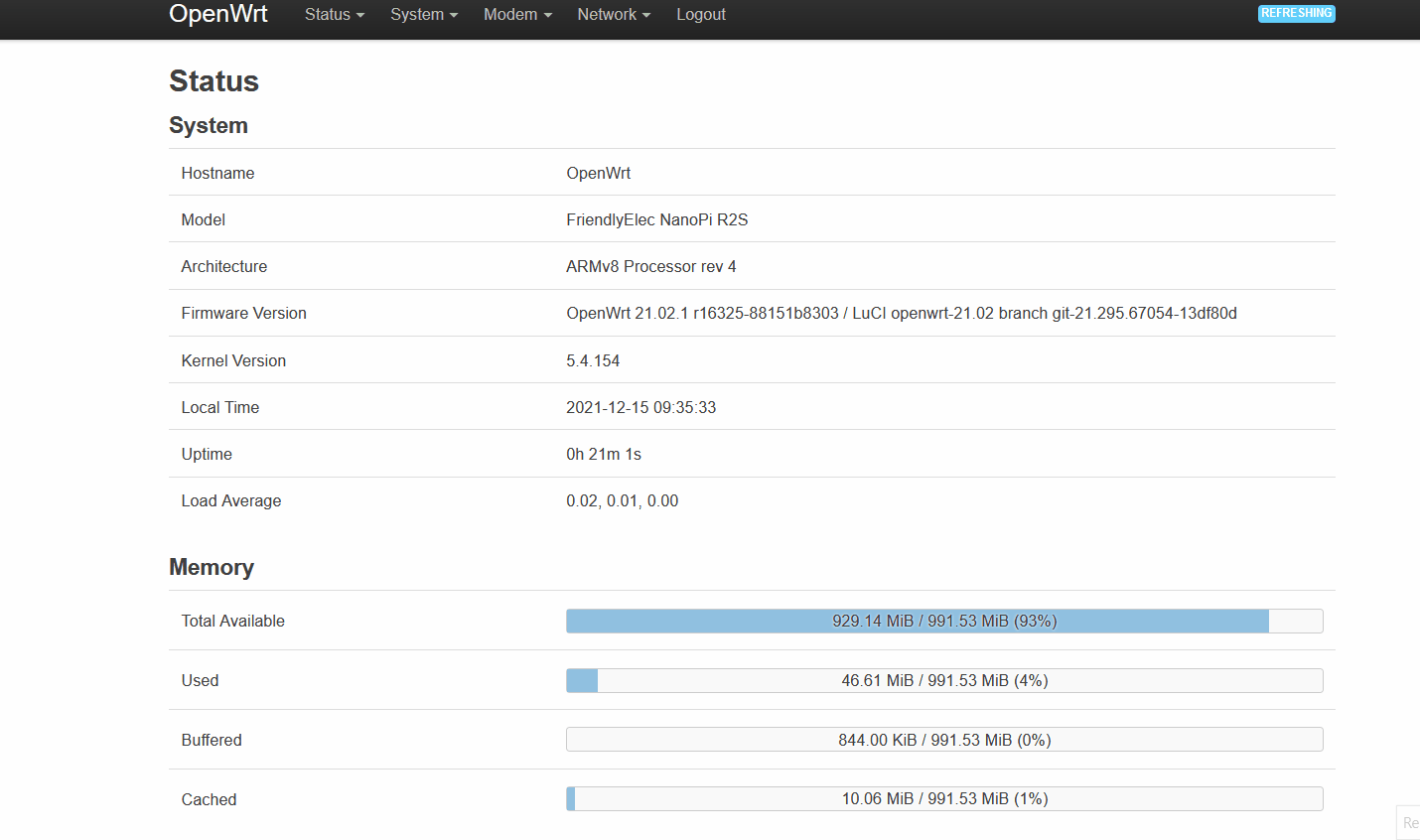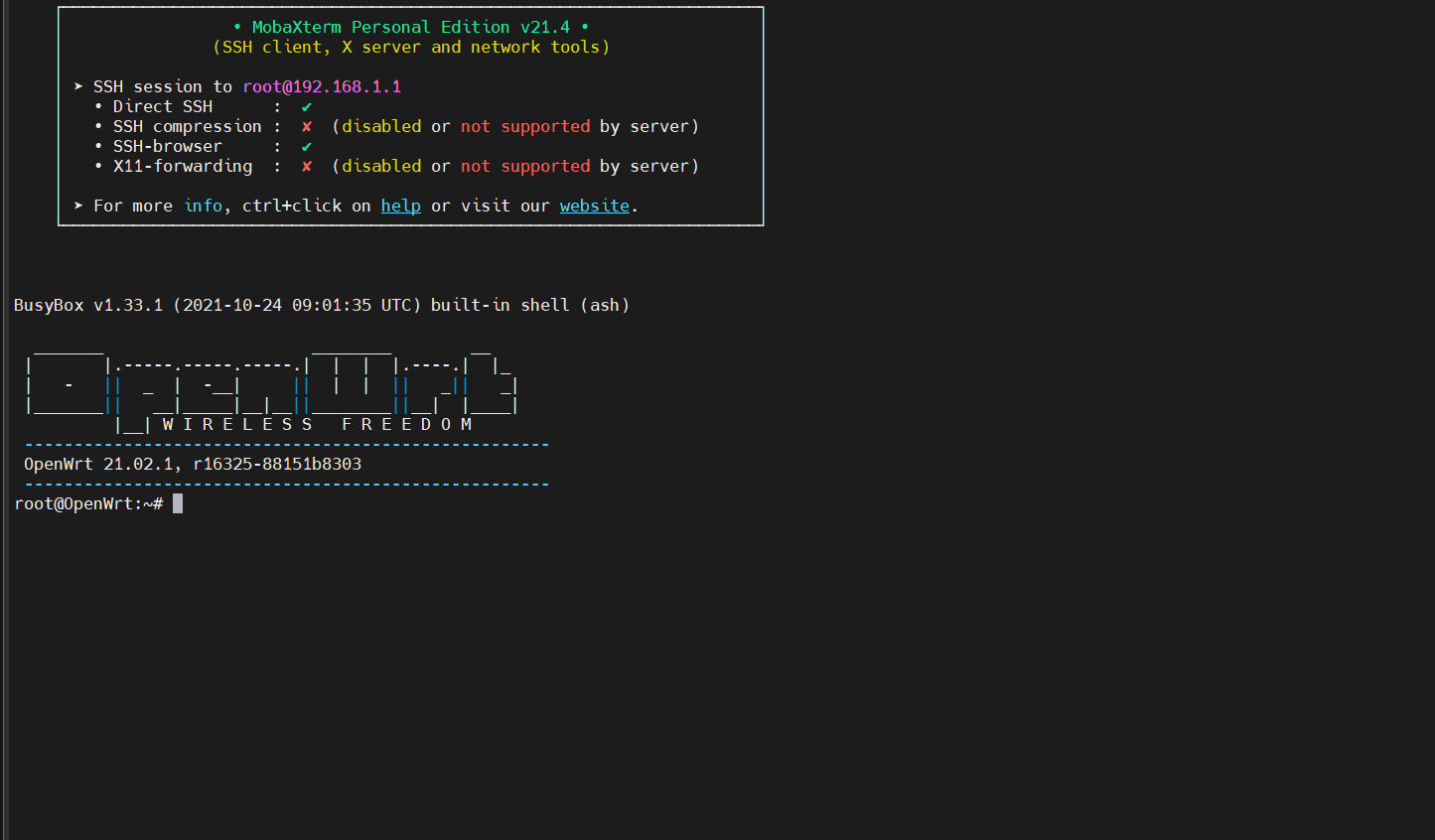بسته های برنامه های کاربردی و جامعه OpenWrt را به راحتی نصب و بروزرسانی کنید (مانند: OpenClash، Passwall، ShadowSocksR+ Plus، Wegare STL، Tiny File Manager، Xderm Mini، v2rayA، Modeminfo و غیره).
مزایای نصب و به روز رسانی با استفاده از سرور سفارشی PeDitX عبارتند از:
- بدون نیاز به دردسر های استفاده از wget و curl که بسیار طولانی و پیچیده هستند.
- برای نصب بسته ipk می توان از «opkg install package-name» استفاده کرد.
- با نصب بسته IPK می توان از ویژگی System - software در LuCI OpenWrt نیز استفاده کرد.
- نیازی به کامپایل و ساخت مجدد برنامه نیست.
این منبع از معماری cpu های زیر پشتیبانی می کند:
aarch64_cortex-a53
aarch64_cortex-a72
aarch64_generic
arm_arm1176jzf-s_vfp
arm_cortex-a7_neon-vfpv4
i386_pentium4
mips_24kc
mipsel_24kc
x86_64
نحوه اضافه کردن این مخزن به سیستم عامل، می توانید از 2 روش استفاده کنید، یعنی:
- [استفاده از LuCI] (#using-luci)
- [استفاده از ترمینال] (#using-terminal) مانند JuiceSSH/Termius/Termux
-
آدرس روتر را وارد کنید (مثال: 192.168.10.1)، وارد شوید، به مسیر System -> Software -> Configuration بروید.
-
یک علامت # (هشتگ) در جلوی خط «option check_signature»، مانند مثال زیر اضافه کنید
متن زیر را تغییر دهید
option check_signatureبه این شکل تغییر کند
# option check_signature -
در قسمت فیدهای سفارشی (custom feeds )، لیست زیر را اضافه کنید
src/gz custom_generic https://raw.githubusercontent.com/PeDitX/PeDitX-repo/main/generic src/gz custom_arch https://raw.githubusercontent.com/PeDitX/PeDitX-repo/main/arm_cortex-a7_neon-vfpv4
نوشته arm_cortex-a7_neon-vfpv4 را به معماری سی پی یوی روتر خودتان تغییر دهید
- از یکی از برنامه ترمینال که در زیر آمده استفاده کنید
- Terminal TTYD (Paket OpenWrt)
- JuiceSSH
- Termius
- Termux
توجه: کاربران می توانند از برنامه های ترمینال غیر از موارد ذکر شده در بالا استفاده کنند
-
با کپی پیست دستور زیر در ترمینال یه صورت خودکار معماری سی پی یو ی شما شناساسیی و جایگزین می شود
sed -i 's/option check_signature/# option check_signature/g' /etc/opkg.conf echo "src/gz custom_generic https://raw.githubusercontent.com/PeDitX/PeDitX-repo/main/generic" >> /etc/opkg/customfeeds.conf echo "src/gz custom_arch https://raw.githubusercontent.com/PeDitX/PeDitX-repo/main/$(grep "OPENWRT_ARCH" /etc/os-release | awk -F '"' '{print $2}')" >> /etc/opkg/customfeeds.conf
توجه: برای سیستم عامل OpenWrt 19.07 هنوز چیزهایی وجود دارد که باید به صورت دستی نصب شوند، مانند «kcptun-client»، «xray-core» و «libcap-bin».
برای نصب این مخزن، می توانید از 2 روش استفاده کنید
- آدرس روتر را وارد کنید (مثال: 192.168.10.1)، وارد شوید، به مسیر System -> Software -> Configuration بروید
- دکمه Update Lists بزنید.
- نام بسته مورد نظر خود را در فیلد Filter وارد نمایید.
- دکمهFind Package رابزنید.
- در زیر این دو نام را خواهید دید Installed packages و Available packages :
- Installed packages : بسته های نصب شده
- Available packages : بسته های موجود
- بر روی Available packages کلیک نمایید .
- وبعد در کنار بسه مورد نظر گزینه Install را کلیک کنید.
-
با نرم افزار مورد نظر خودتون وارد ترمینال روتر شوید
-
برای بروز رسانی لیست نرم افزار ها دستور زیر را وارد نمایید
opkg update -
برای نصب برنامه به این شکل عمل کنید
opkg install nama-paket.
مثال: در دستور زیر نرم افزار پسوال نصب می شود
```
opkg install luci-app-passwall
```
این مورد از دوبخش امکانپدیر است:
- آدرس روتر را وارد کنید (به عنوان مثال: 192.168.10.1)، سپس Login.
- اگر بستهای را نصب کنید که حاوی کلمه «luci-app» باشد، معمولاً در System/Services/NAS/VPN/Modem/Network , موارد دیگر ظاهر میشود.
- اگر بسته ای را نصب کنید که حاوی کلمه «luci-proto» باشد، معمولاً در مسیر Network -> interfaces -> General Setup -> Protocol ظاهر می شود.
- اگر بسته ای را نصب کنید که حاوی کلمه «luci-theme» باشد، معمولاً در مسیر System -> System Properties -> Language and Style -> Design ظاهر می شود.
- اگر بسته نصب شده حاوی کلمه luci نباشد، چیزی در LuCI نمایش نمی دهد.
- نرم افزار ترمینال خودرا باز کنید و به روتر متصل شوید
- دستور «opkg list-installed package-name» را اجرا کنید، «package-name» را به نام بسته موجود تغییر دهید (در این مثال از بسته «luci-app-passwall» استفاده خواهیم کرد).
opkg list-installed luci-app-passwall
اگر در ترمینال "luci-app-passwall - 4.43-2" ظاهر شود، بسته برنامه قبلاً نصب شده است، اگر در آنجا نباشد، بسته نصب نشده است. شماره «4.43-2» در ترمینال نسخه بسته برنامه نصب شده است.
PeDitX © 2023